Möglichkeiten zur Verbesserung der Stream-Bitrate-Einstellungen auf Ihrem PC

Sie haben Probleme mit verschwommenen oder verzögerten Streams? Damit sind Sie nicht allein. Viele Streamer stehen vor der Herausforderung, qualitativ hochwertige Streams bereitzustellen. Stellen Sie zunächst sicher, dass Sie über eine zuverlässige Internetverbindung mit hohen Upload-Geschwindigkeiten verfügen. Dies ist sowohl für die Übertragung als auch für das Ansehen qualitativ hochwertiger Streams unerlässlich.
Wie verbessere ich die Stream-Bitrate?
1. Optimieren Sie Ihren PC mit IOLO System Mechanic
- Besuchen Sie die spezielle IOLO-Website, um die System Mechanic-Software herunterzuladen.
- Öffnen Sie System Mechanic über Ihr Startmenü.
- Navigieren Sie zur Registerkarte „Leistung“ auf der linken Seite.
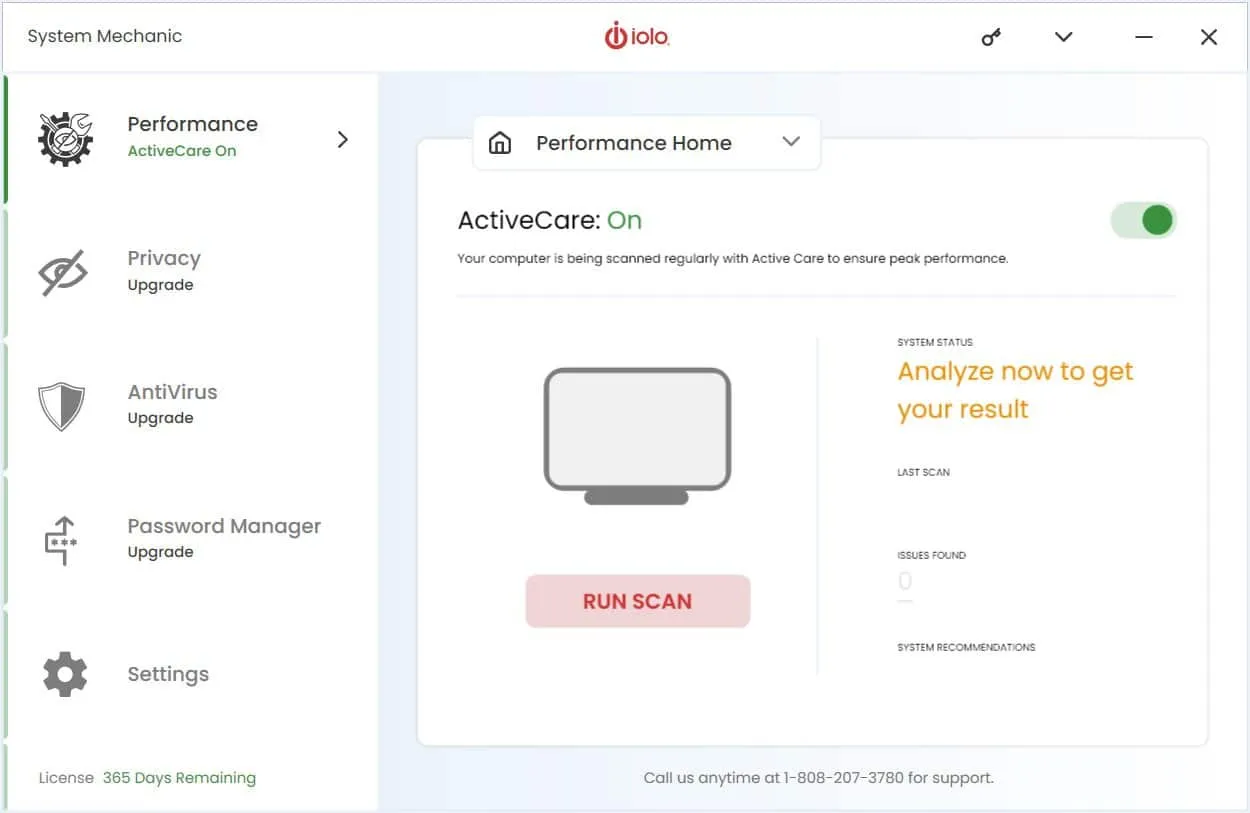
- Wählen Sie das Dropdown-Menü „ Leistung“ und wählen Sie „LiveBoost“ .
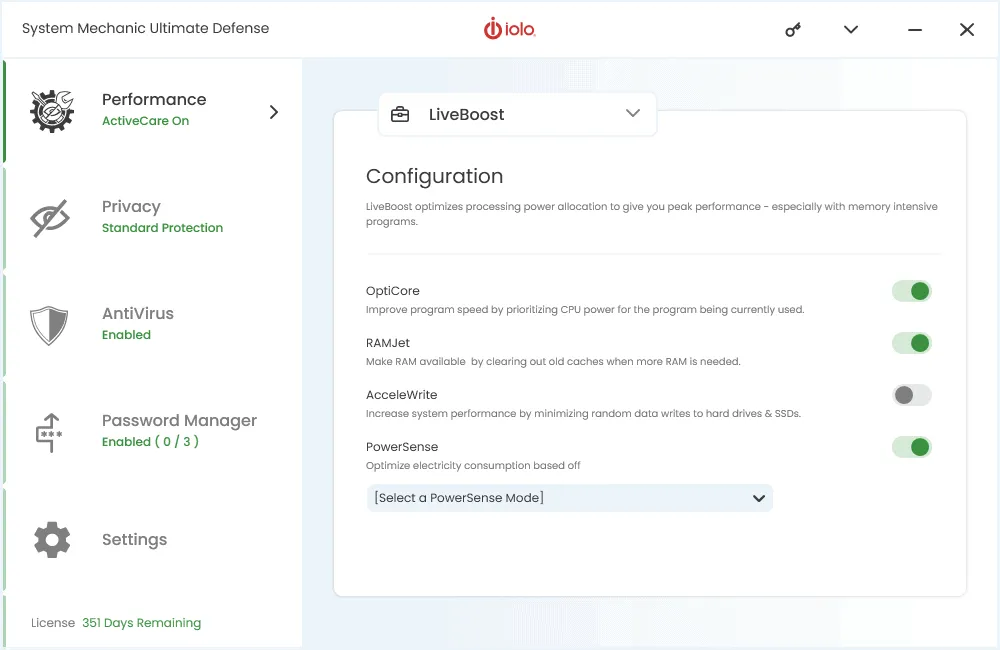
- Aktivieren Sie OptiCore und RAM Jet im Konfigurationsmenü .
Diese Konfigurationen optimieren Ihren Computer für maximale Leistung, insbesondere bei der Verwendung von Streaming-Anwendungen.
2. Investieren Sie in hochwertige Live-Streaming-Ausrüstung
- Kaufen Sie eine Full HD- oder 4K-Kamera zum Aufnehmen hochauflösender Videos.
- Investieren Sie in ein hochwertiges Mikrofon für klaren Ton.
- Erwägen Sie die Verwendung von Beleuchtungsgeräten, um Ihr Setup zu verbessern und eine optimale Videoqualität sicherzustellen.
Durch die Verwendung hochwertiger Ausrüstung wird die visuelle und akustische Klarheit Ihres Streams erheblich verbessert und bietet Ihrem Publikum ein besseres Erlebnis.
3. Optimieren Sie Ihre Live-Encoder-Einstellungen
- Starten Sie Ihre Streaming-Software (z. B. OBS).
- Navigieren Sie zu Einstellungen > Ausgabe > Streaming .
- Stellen Sie die Video-Bitrate auf einen höheren Wert ein (z. B. 4500–6000 Kbps für 1080p60).
- Ändern Sie den Encoder auf Hardware (NVENC), falls verfügbar.
- Stellen Sie die Audio-Bitrate auf 128 Kbps ein.
- Konfigurieren Sie das Keyframe-Intervall auf 2 Sekunden.
- Wählen Sie CBR (Constant Bitrate) für stabiles Streaming.
Durch die Feinabstimmung dieser Einstellungen stellen Sie sicher, dass Ihr Stream auch bei unterschiedlichen Netzwerkbedingungen eine gleichbleibende Qualität beibehält.
4. Verwenden Sie eine professionelle Online-Video-Plattform (OVP)
- Melden Sie sich für ein hochwertiges OVP wie Dacast, Wowza oder Castr an.
- Laden Sie Ihren Videoinhalt auf die Plattform hoch.
- Nutzen Sie die Funktionen der Plattform, um Multi-Bitrate-Streaming und adaptives Streaming zu ermöglichen.
Professionelle OVPs bieten überragende Streaming-Qualität, hervorragenden Support und erweiterte Funktionen wie Multi-Bitrate-Streaming, das sich an die unterschiedlichen Internetgeschwindigkeiten der Zuschauer anpassen lässt.
5. Wählen Sie ein leistungsstarkes CDN
- Stellen Sie sicher, dass Ihr OVP ein zuverlässiges Content Delivery Network (CDN) wie Akamai oder Cloudflare verwendet.
- Suchen Sie nach einem CDN mit mehreren Serverstandorten für eine optimale globale Reichweite.
- Stellen Sie sicher, dass das CDN qualitativ hochwertiges Streaming unterstützt.
Ein robustes CDN reduziert das Puffern und erhält die Stream-Qualität für Zuschauer aufrecht, die weit von Ihrem Streaming-Server entfernt sind.
6. Aktivieren Sie Transkodierung und Multi-Bitrate-Streaming
- Nutzen Sie OVP-Einstellungen oder Live-Streaming-Software, die Transkodierung unterstützt.
- Richten Sie Multi-Bitrate-Streaming ein, um verschiedene Qualitätsoptionen für verschiedene Verbindungsgeschwindigkeiten anzubieten.
Durch adaptives Bitrate-Streaming können Zuschauer mit langsamerer Internetverbindung Ihren Stream nahtlos in geringerer Qualität ansehen.
7. Wählen Sie die optimale Auflösung
- Öffnen Sie Ihre Streaming-Software.
- Gehen Sie zu Einstellungen > Video.
- Stellen Sie Ihre Basisauflösung (Leinwandauflösung) auf 1920 × 1080 ein.
- Passen Sie die Ausgabeauflösung (skaliert) je nach Ihrer Bandbreite auf 1280 × 720 oder 1920 × 1080 an.
Die meisten Zuschauer bevorzugen Streams mit einer Auflösung von 1080p. Das Streamen mit höheren Auflösungen kann Ihre Verbindung belasten, ohne nennenswerte Vorteile zu bringen. Führen Sie vor dem Live-Übertrag einen privaten Teststream durch, um die Video- und Audioqualität auf verschiedenen Geräten und bei verschiedenen Internetgeschwindigkeiten zu beurteilen.
8. Geben Sie Ihre Bandbreite frei
- Schließen Sie nicht benötigte Hintergrundanwendungen.
- Begrenzen Sie die Anzahl der Browser-Tabs, um CPU und Speicher freizugeben.
- Beschränken Sie die Anzahl der Geräte, die Ihr lokales Netzwerk verwenden.
- Rufen Sie den Task-Manager auf, indem Sie mit der rechten Maustaste auf die Schaltfläche „Start“ klicken . Klicken Sie auf der Registerkarte „Prozesse “ auf die Registerkarte „Netzwerk“, um alle Prozesse anzuzeigen, die Ihr Netzwerk verwenden, und schließen Sie sie.
Durch die Freigabe von Systemressourcen kann sich Ihr Computer auf die Bereitstellung eines Streams höherer Qualität konzentrieren.
9. Passen Sie die Video-Bitrate und -Auflösung für Nicht-Partner an
- Greifen Sie auf die Einstellungen der Streaming-Software zu.
- Stellen Sie die Video-Bitrate für nicht-partnergebundene Streams auf 2000–2500 Kbps ein.
- Passen Sie die Ausgabeauflösung auf 720p und die Bildrate auf 30 fps an.
Diese Konfiguration stellt sicher, dass nicht partnerschaftlich verbundene Streams eine zufriedenstellende Qualität beibehalten und gleichzeitig einem größeren Publikum zugänglich sind.
Wenn Sie diese Empfehlungen befolgen, können Sie die Qualität Ihrer Live-Streams effektiv verbessern, Ihren Zuschauern ein besseres Erlebnis bieten und die Beteiligung steigern.
Hat Ihnen unsere Anleitung dabei geholfen, die Stream-Bitrate zu verbessern? Teilen Sie uns Ihre Meinung in den Kommentaren unten mit.



Schreibe einen Kommentar